Cara Memperbaiki Jilid iPhone terus berubah [diselesaikan]
![Cara Memperbaiki Jilid iPhone terus berubah [diselesaikan]](https://ilinuxgeek.com/storage/img/images/how-to-fix-iphone-volume-keeps-changing-[solved]_8.png)
- 4724
- 1309
- Wendell Shields
Ramai pengguna iPhone telah melaporkan bahawa kelantangan pada iPhone mereka sentiasa meningkat atau berkurangan secara automatik. Ini telah menjadi masalah besar bagi mereka kerana ia telah mengganggu kerja mereka atau semasa menonton video, mendengar muzik, atau mesyuarat dalam talian, dll.
Isu ini boleh berlaku di mana -mana iPhone kerana sebab -sebab berikut yang disebutkan.
- Glitch/Bug Teknikal dalam iPhone
- Terlalu banyak penutup/kes iPhone yang ketat yang menyebabkan tekanan pada butang kelantangan
- Tukar dengan tetapan butang diaktifkan
- Penetapan ciri sedar perhatian mesti dihidupkan
- IOS yang sudah lapuk
- Kurangkan ciri bunyi kuat mungkin diaktifkan
Setelah menganalisis dan meneliti faktor -faktor ini, kami telah menghasilkan beberapa penyelesaian hebat dalam artikel di bawah yang akan membantu anda menyelesaikan masalah ini dengan mudah.
Isi kandungan
- Betulkan 1 - Nyahpasang aplikasi panggilan video tertentu
- Betulkan 2 - Tukar Tetapan Suara Dalam Apl Facebook
- Betulkan 6 - Matikan tetapan Bluetooth pada iPhone anda
- Pembetulan tambahan
Betulkan 1 - Nyahpasang aplikasi panggilan video tertentu
Beberapa pengguna iPhone menyedari bahawa mereka mula menghadapi masalah ini hanya setelah memasang beberapa aplikasi panggilan video tertentu atau aplikasi lain pada iPhone mereka. Oleh itu, ia akan menjadi baik jika anda memeriksa sama ada anda telah memasang sebarang aplikasi baru -baru ini dan cuba menyahpasangnya. Untuk memeriksa aplikasi mana yang telah anda pasang akhir -akhir ini, sila ikuti langkah -langkah di bawah.
Langkah 1: Buka Stor aplikasi Pada iPhone anda pertama sekali.
Langkah 2: Selepas Stor aplikasi terbuka, ketik pada Ikon profil di sudut kanan atas seperti yang ditunjukkan dalam tangkapan skrin di bawah.
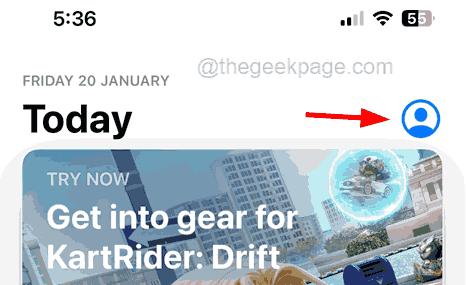
Langkah 3: Sekarang pilih Dibeli pilihan dari senarai seperti yang ditunjukkan.
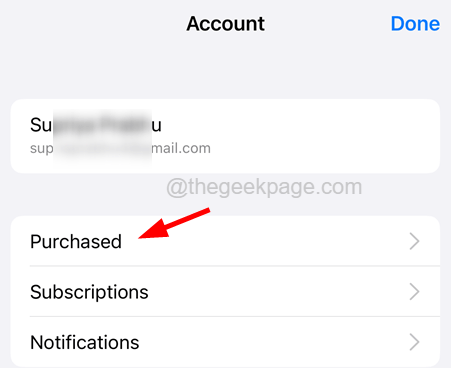
Langkah 4: Ini akan menyenaraikan semua aplikasi yang telah anda pasang sehingga kini menyusunnya mengikut masa.
Langkah 5: Jadi periksa sama ada anda telah memasang sebarang aplikasi sebelum anda mula melihat isu ini.
Langkah 6: Sekiranya ya, sila nyahpasangnya.
Langkah 7: Setelah menyahpasang, masalahnya harus diperbaiki.
Betulkan 2 - Tukar Tetapan Suara Dalam Apl Facebook
Pengguna iPhone yang menggunakan aplikasi Facebook pada iPhone mereka telah melihat bahawa isu kelantangan berlaku apabila mereka menggunakan Facebook sepanjang masa. Ini berlaku jika tetapan dipanggil Bunyi dalam apl didayakan di aplikasi Facebook di iPhone anda.
Marilah kita mematikan tetapan ini di aplikasi Facebook dan lihat apakah ini menyelesaikan masalahnya.
Langkah 1: Untuk melakukan ini, anda mesti membuka Facebook aplikasi di iPhone anda.
Langkah 2: Sekarang ketik pada tiga baris ikon dipanggil Menu Di sudut kanan bawah tetingkap aplikasi Facebook seperti yang ditunjukkan dalam tangkapan skrin di bawah.
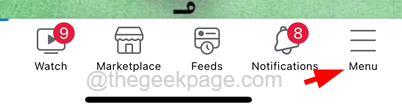
Langkah 3: Tatal ke bawah Menu Senaraikan dan ketik pada Tetapan & Privasi pilihan untuk mengembangkannya.
Langkah 4: Selepas Menetapkan & privasi bahagian telah berkembang, pilih Tetapan pilihan dengan mengklik padanya.
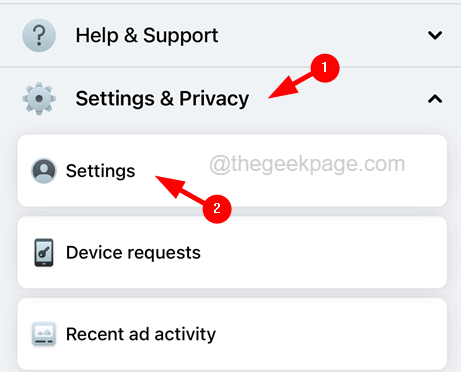
Langkah 5: Sekarang tatal ke bawah Tetapan Senaraikan dan cari Media pilihan yang terdapat di bawah Keutamaan seksyen seperti yang ditunjukkan dalam imej di bawah.
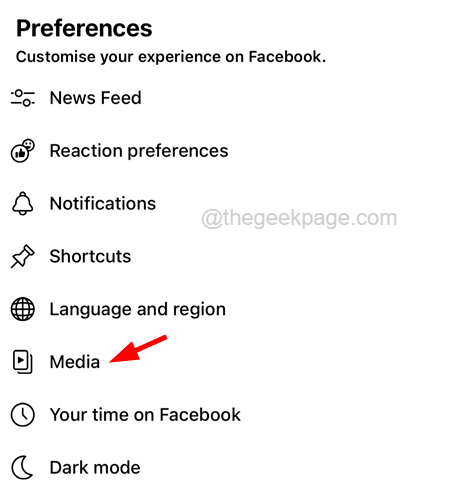
Langkah 6: Ini membuka Video dan gambar halaman.
Langkah 7: Lumpuhkan Bunyi dalam apl pilihan dengan mengetuk butang togolnya seperti yang ditunjukkan di bawah.
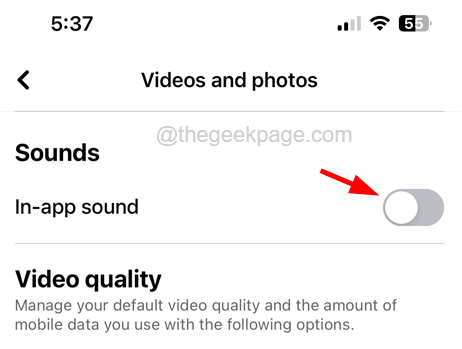
Betulkan 6 - Matikan tetapan Bluetooth pada iPhone anda
Ada kalanya kita lupa bahawa iPhone kita disambungkan ke beberapa peranti Bluetooth. Sekiranya ini berlaku, anda perlu mematikan tetapan Bluetooth pada iPhone anda jika tidak, jumlahnya akan berubah dan ia akan diuruskan oleh peranti Bluetooth.
Berikut adalah langkah bagaimana melakukannya.
Langkah 1: Buka Tetapan halaman pertama di iPhone anda.
Langkah 2: Kemudian pergi ke Bluetooth pilihan dari Tetapan menu dengan mengklik padanya seperti yang ditunjukkan di bawah.
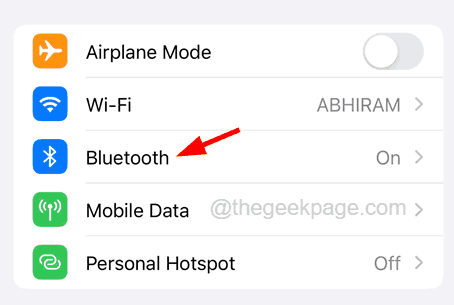
Langkah 3: Sekarang lumpuhkan Bluetooth menetapkan dengan mengetuknya suis togol.
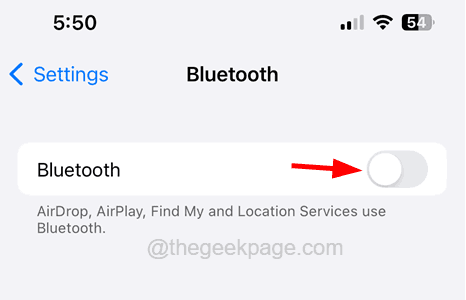
Langkah 4: Ini memastikan Bluetooth dimatikan pada iPhone anda dan ini memutuskan sambungan iPhone anda dari peranti Bluetooth.
Pembetulan tambahan
Keluarkan/tukar kes iPhone
Kadang -kadang, jenis masalah ini berlaku pada mana -mana telefon pintar kerana kes yang merangkuminya. Beberapa kes iPhone sangat ketat dan ia memberi tekanan pada butang kelantangan dan butang kuasa serta iPhone.
Apabila terdapat tekanan yang dibina pada butang kelantangan iPhone, ia akan ditekan dan jumlah iPhone berubah. Oleh itu, kami mencadangkan pengguna kami cuba membuang kes iPhone dan melihat apakah masalah itu disebabkan oleh kes itu. Jika ya, sila ganti kes iPhone dengan yang lebih baik yang tidak terlalu ketat dan menutupnya dengan selesa.
Mulakan semula iPhone
Apabila terdapat beberapa masalah di dalam iPhone sama ada perisian atau perkakasan, ia boleh diperbetulkan dengan menghidupkan semula iPhone. Ramai pengguna iPhone telah mendakwa bahawa mereka dapat menyelesaikan masalah ini dengan memulakan semula iPhone mereka dengan pergi ke Tetapan > Umum > Menutup.
Kemudian untuk menghidupkan iPhone, anda perlu menekan dan memegang Volume Up dan kuasa butang di sisi bersama sehingga epal Logo muncul di skrin iPhone. Ini memulakan semula iPhone dan anda akan melihat bahawa isu itu telah diselesaikan.
Kemas kini iPhone
Setelah menerima maklum balas daripada pengguna Apple iPhone, mereka menyelesaikan masalah utama dan melepaskan perisian terbaru membina secara berkala. Sekiranya ada pengguna yang terlepas memuat turun dan memasang kemas kini itu, pengguna mungkin menemui jenis masalah ini pada iPhone mereka.
Oleh itu, cuba mengemas kini iphone anda terlebih dahulu dengan pergi Tetapan > Umum > Kemas kini perisian Dan jika ada kemas kini yang tersedia, sila muat turun dan Pasang untuk melihat apakah ini berfungsi.
- « [Tetap] Komen Instagram tidak menunjukkan / tidak dapat dilihat pada telefon Android
- Cara Memperbaiki Pasukan Microsoft Tidak Menunjukkan Semua Kenalan »

